
In het vorige voorbeeld hebben we een aparte gemaakt "prijslijst" voor de bevoorrechte categorie burgers.
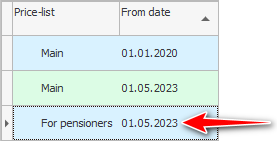
En laten we nu alle prijzen in deze prijslijst massaal veranderen. Het wijzigen van alle prijzen in de prijslijst is vrij eenvoudig. Laat alle diensten 20 procent minder kosten voor gepensioneerden. Tegelijkertijd laten we de prijzen voor medische hulpmiddelen ongewijzigd.
In de module "prijslijst" profiteer van de actie "Prijslijstprijzen wijzigen" .
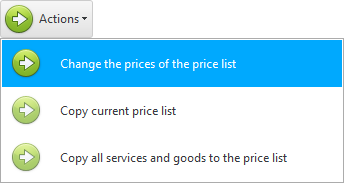
Om te bereiken wat u wilt, vult u de parameters van de actie als volgt in.

Nu kunt u de prijzen van de hoofdprijslijst zien.
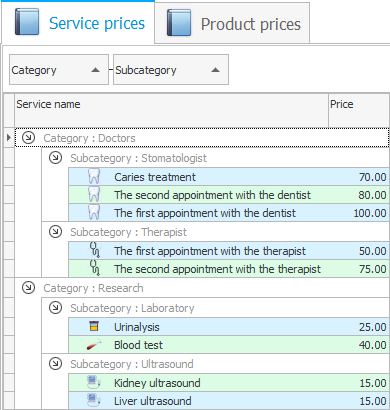
En vergelijk ze met de nieuwe prijzen voor gepensioneerden.
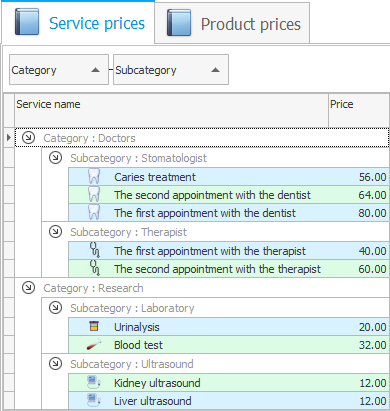
U kunt op dezelfde manier prijzen verhogen. Deze prijzen worden vervangen voor alle klanten van dit type prijslijst. Daarnaast kan de verantwoordelijke medewerker de prijzen ook handmatig wijzigen voor elk bezoek of elke verkoop van goederen.
U kunt niet alleen afzonderlijke soorten prijslijsten voor verschillende marges maken, maar ook prijswijzigingen voor hen vastleggen, waardoor een bepaald type prijslijst van verschillende datums overblijft.
In dit geval kunt u na een massale prijswijziging altijd de dynamiek van uw prijzen in de loop van de tijd zien.
Het is belangrijk om hetzelfde type prijslijst te gebruiken, zodat de kosten van diensten voor alle patiënten voor dit type prijslijst automatisch worden gewijzigd in de nieuwe vanaf de laatste datum.
Het programma zoekt naar de laatste prijzen volgens de door de patiënt opgegeven prijslijst. Dus als de prijzen veranderen, is het belangrijk om dezelfde soort prijslijst bij te houden die je er al op had.
Bulkprijswijzigingen annuleren de handmatige bewerkingsoptie niet. U kunt de prijs voor elk product of elke dienst selecteren op het onderste tabblad met prijzen en het bericht bewerken. Deze wijziging is alleen van invloed op dit item. Dus als u de prijs van een bepaalde dienst voor alle soorten prijslijsten wilt verhogen, moet u dit vooraf of handmatig in elke prijslijst doen. U kunt eerst alle prijzen wijzigen en vervolgens de hoofdprijslijst massaal naar anderen kopiëren.
Voordat u een prijslijst kopieert, is het belangrijk om ervoor te zorgen dat alle goederen en diensten erin zijn opgenomen en dat de kosten erop zijn aangebracht. U kunt eenvoudig zien of er prijzen zijn met nul - selecteer gewoon een filter op prijs met 0, als er zo'n filter is.
Zie hieronder voor andere nuttige onderwerpen:
![]()
Universeel boekhoudsysteem
2010 - 2024